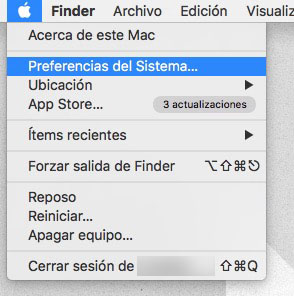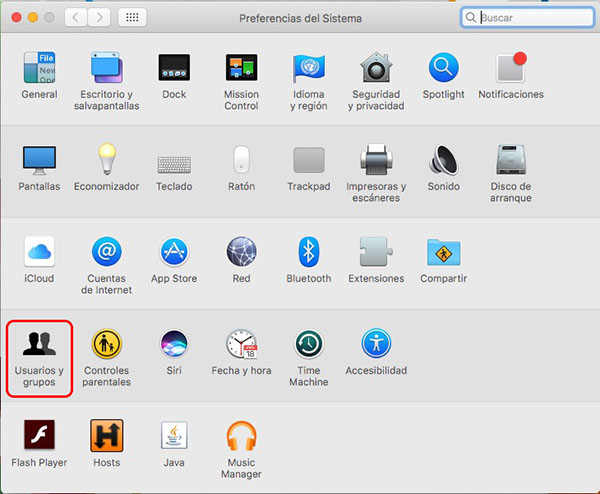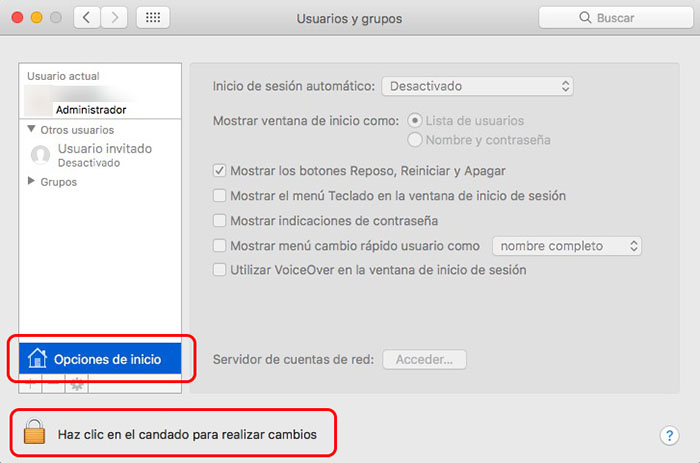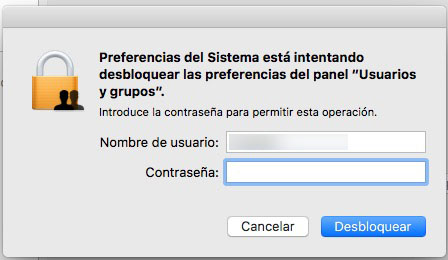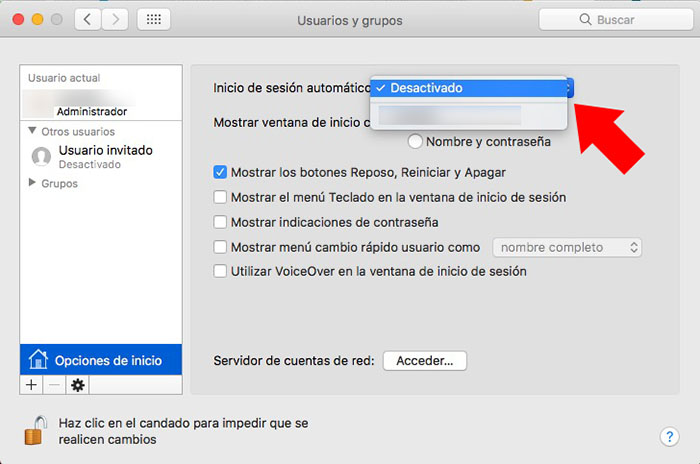Wenn Sie nur Leben oder, auch mit anderen Menschen, Sie haben Ihre Mac An sicher, ohne dass jemand versuchen, dass zu jeder Zeit Zugang, durchsuchen, was in Ihrem System schützt, oder einfach Vertrauen in den Menschen, die darauf zugreifen können, und Sie Don't care tun Sie dies, Sie können Konfigurieren Ihre Mac so direkt zum Licht ist Sitzung automatisch starten ohne Ihr Kennwort eingeben.
Unnötig zu sagen, dass bei Verwendung einer MacBook und nicht nur haben Sie es zu Hause aber, dass Sie in der Regel Sie mit Ihnen nehmen außerhalb, Es ist nicht geeignet sind, aktivieren Sie das Autologon aus Gründen der Sicherheit offensichtlich.
Wie zu aktivieren Beginn der Sitzung automatisch auf Ihrem Mac
Wenn sind Versicherung Autologon auf Ihrem Mac zu aktivieren, Sparen Sie Zeit, wenn Sie Ihren Computer starten, Wir zeigen Ihnen, wie Sie es machen kann:
Schritt 1. Klicken Sie auf, in der Top-Menü, auf der Apple-Symbol. In der Untermenü bereitgestellt, Wählen Sie Systemeinstellungen…
Schritt 2. Öffnet sich die entsprechende Anwendung. Unter den Optionen, Wählen Sie Benutzer und Gruppen.
Schritt 3. Im nächsten Fenster, im Teil unten links, Wählen Sie Optionen von zu Hause. Wenn Sie nicht finden deaktiviert und Sie können tun es nicht, an erster Stelle haben Entsperren Das kann nicht sein Änderungen vornehmen in der Konfiguration. Dazu, Klicken Sie auf die Das Schloss-Symbol Das Hotel liegt der unten wo es heißt Klicken Sie in das Schlosssymbol, um Änderungen zu machen.
Schritt 4. Man gibt Ihnen Bestätigungsfenster in dem Sie haben können, die Geben Sie das Kennwort System und Presse in Entsperren. Hat einmal, kehren Sie zurück zum Fenster oben und wo werden Sie sehen, dass das Schloss geöffnet ist und dass Optionen von zu Hause bereits Aktiv. Wählen Sie diese.
Schritt 5. Im Teil der rechts, Nach oben, die Dropdown-Liste klicken Sie auf Autologon. In ihm, Sie müssen wählen die Benutzer mit denen Sie durchführen möchten die Haus in Frage. Wählen Sie Ihre.
Schritt 6. Schließlich, um die Einrichtung abzuschließen und Beginn der Sitzung automatisch auf Ihrem Mac zu aktivieren, Sie wünschen es Passwort des ausgewählten Benutzers. Geben Sie es und klicken Sie auf Okay.
Wenn alles gut gegangen, der Benutzername, die Sie für das Haus entschieden haben sollten in der Dropdown-Liste ausgewählt angezeigt.. Wenn es nicht so ist, Vielleicht er möglicherweise ein falsches Passwort eingegeben.
Tatsache! Jetzt, Wann schalten Sie Ihr Mac, ist Sitzung automatisch starten ohne Ihr Kennwort eingeben.
Hinweis. Mit dieser Funktion können Sie sich automatisch anmelden, wenn Sie Ihren Mac starten, aber bitte beachten Sie, dass, wenn Sie Ihre Sitzung zu schließen oder ändern Benutzer, zurück zu Ihrem Konto, Du musst dein Passwort eingeben. Die einzige automatische Start wird aktiviert, wenn Sie einschalten oder starten Sie Ihren Mac neu.
Das gleiche, Sie können jede Art von Problem zu konfigurieren, das Autologon haben., gut, weil Sie FileVault auf das ausgewählte Konto aktiviert haben, entweder, weil Sie Ihren Mac, melden Sie sich mit einem Konto iCloud eingerichtet haben.

















 Mac
Mac